La marca de teléfonos inteligentes propiedad de Lenovo Motorola ha lanzado recientemente los teléfonos inteligentes Moto G9 y G9 Plus en septiembre de 2020. Este es el teléfono inteligente de categoría de presupuesto de nivel de entrada que viene con especificaciones decentes. Se ejecuta en Android 10 fuera de la caja. Aquí en esta guía, compartiremos con usted una guía en profundidad para desbloquear el cargador de arranque en Moto G9 y G9 Plus a través de ADB FastBoot. Similar a los teléfonos inteligentes de Android, el auricular Moto G9 y G9 Plus también viene con un cargador de arranque bloqueado. Por lo tanto, se puede desbloquear fácilmente con unos pocos pasos, que mencionan a continuación.
Si es nuevo en el enraizamiento, debe saber que el cargador de arranque de desbloqueo de un dispositivo Android es el primer paso e importante en el proceso de enraizamiento de Android.
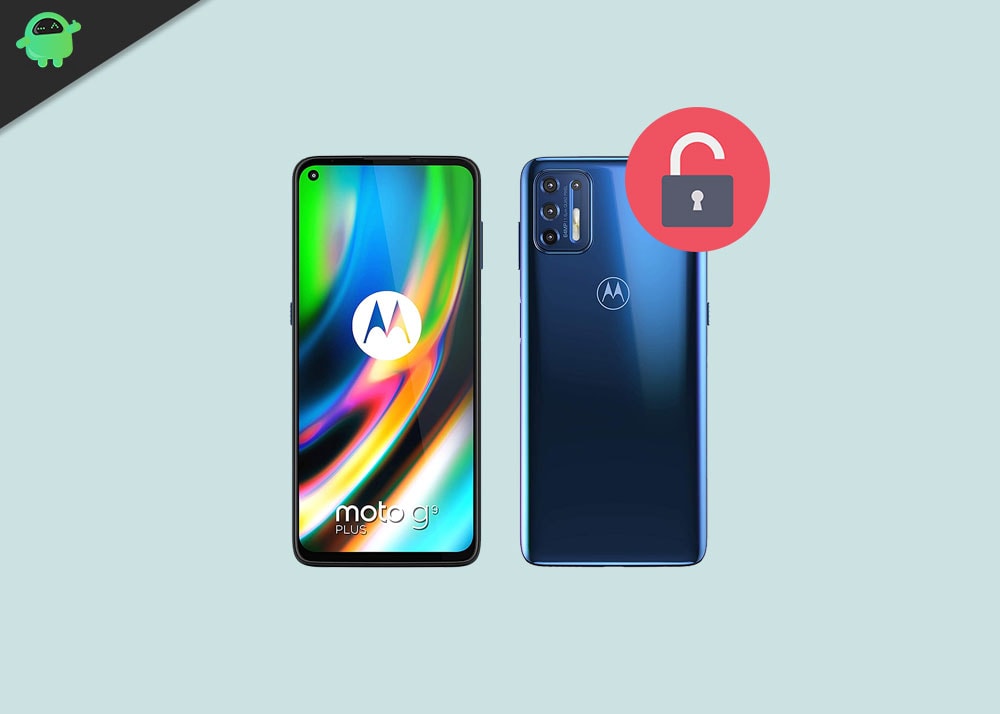
Desbloquear el gestor de arranque: descripción general
El gestor de arranque es un programa que se inicia cada vez que se enciende un dispositivo para activar el sistema operativo correcto. Empaca las instrucciones para arrancar el sistema operativo desde el núcleo. Como un teléfono inteligente, tableta o PC, etc.
Un cargador de arranque bloqueado o desbloqueado es lo que le da acceso a una raíz un dispositivo fácilmente. Si rootera su dispositivo, significa que tiene un acceso de superusor o administrador al sistema operativo que se ejecuta en su teléfono. Por lo tanto, puede cambiar algunas de las configuraciones del sistema, administrar personalizaciones, ajustes, etc.
Desbloquear su gestor de arranque de su dispositivo Android puede obtener problemas de seguridad. Los usuarios de Android a menudo desbloquean sus cargadores de arranque de su dispositivo en root e instalan ROM personalizadas. Pero a veces puede anular la garantía de su dispositivo. Si su dispositivo se ladró o se atasca en bucles de arranque, etc. Por la misma razón, Android no viene rooteado; Los OEM de teléfonos inteligentes tampoco quieren desbloquear el cargador de arranque o rootear su dispositivo. Es tu elección y las necesidades.
Al desbloquear el gestor de arranque del dispositivo, puede anular la garantía de su dispositivo. Estamos en GetDroidTips no será responsable de ningún ladrillo/daño a su teléfono mientras/después de seguir este proceso. Hazlo bajo tu propio riesgo.
Requisitos previos:
- Para desbloquear el cargador de arranque en Moto G9 y G9 Plus a través de ADB FastBoot, necesita una computadora portátil o PC.
- Mantenga la batería de su dispositivo cargada hasta un 50%, al menos para un proceso más suave.
- Se recomienda encarecidamente que tome unde los datos internos de su dispositivo. Todos los datos de su dispositivo se eliminarán.
- Necesita un cable USB para conectar su dispositivo con PC.
Descargar enlaces:
- Necesitasa su PC y extraerla.
- Descargar elpara tu PC.
¡Advertencia!
Tenga en cuenta:Este método es solo para Moto G9 y G9 Plus. Limpiará todos los datos internos de su dispositivo por completo. Asegúrese de mantener una copia de seguridad.
Pasos para desbloquear el gestor de arranque en Moto G9 y G9 Plus a través de ADB FastBoot
- Debe habilitar la opción de desarrollador para activar el desbloqueo OEM y la depuración USB
- Para habilitar la opción del desarrollador, vaya a su configuración -> sobre el teléfono -> Ahora toque el número de compilación 7-8 veces hasta que vea un mensaje de tostada "¡Ahora eres un desarrollador!"
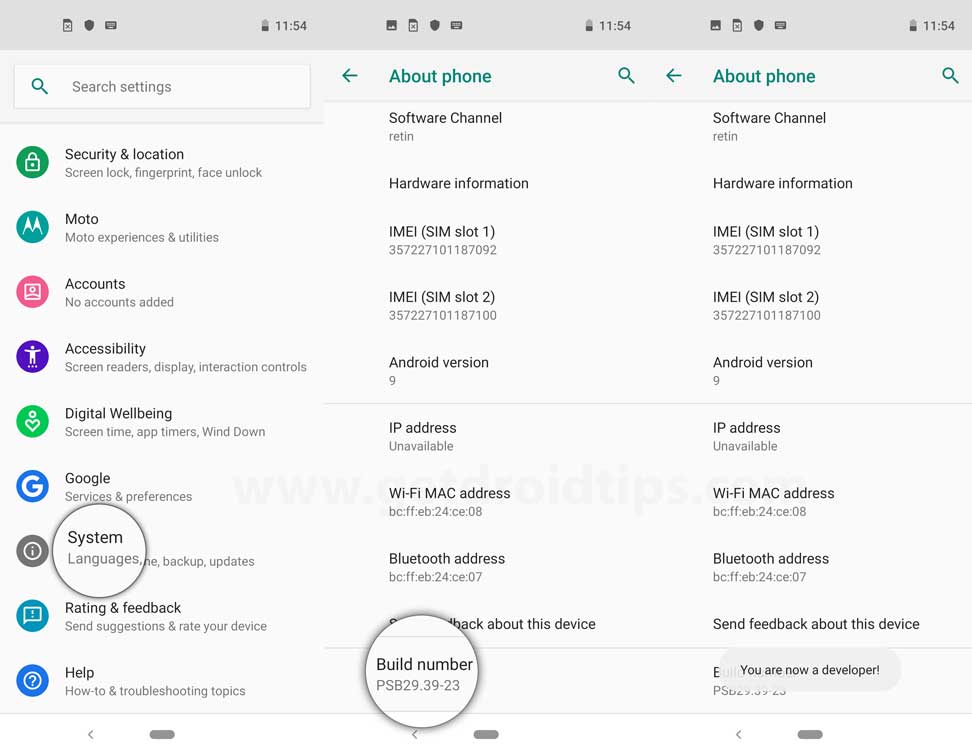
- Vuelve a Configuración -> Ahora necesitas habilitar elDesbloqueo OEMyendo aConfiguración -> opción de desarrollador y habilitar el desbloqueo OEM y la depuración USB
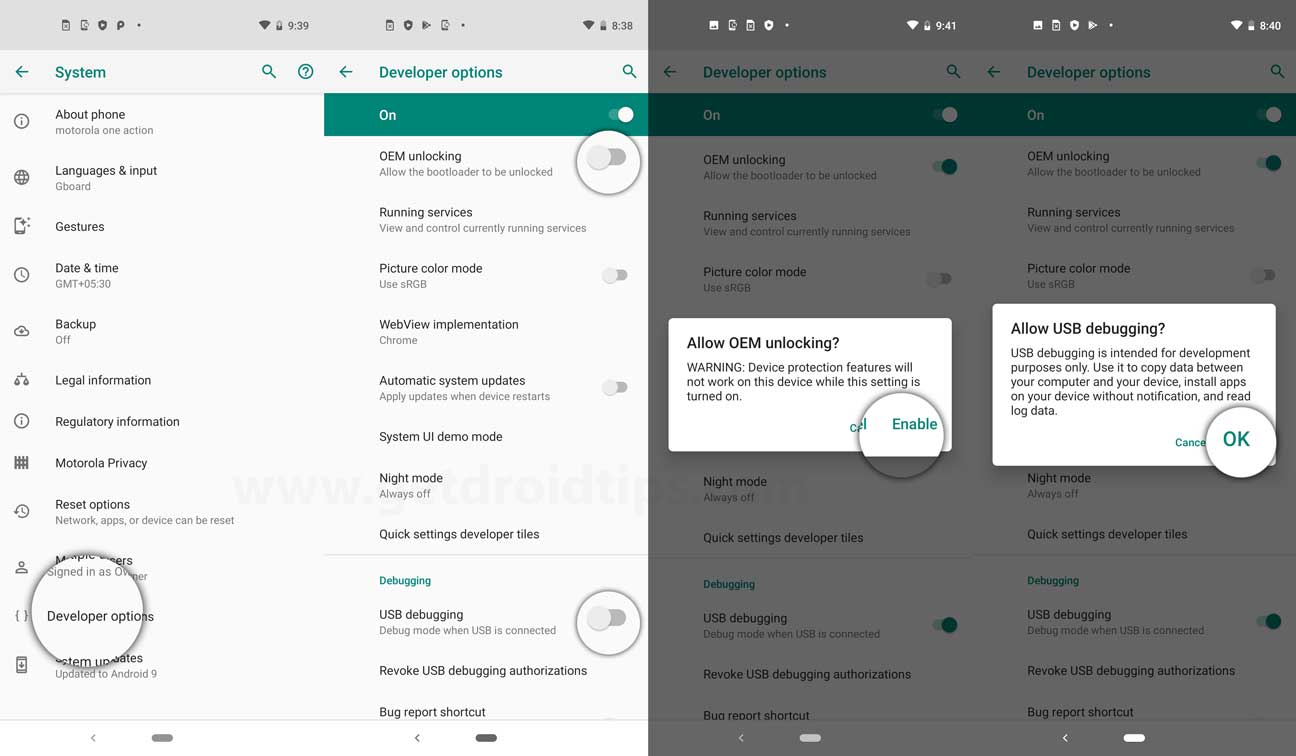
- Descargar y extraer elArchivo en su PC.
- Ahora conecte su teléfono a la computadora con cable USB.
- Cuando conecte su teléfono a la computadora, espere hasta que se instalen todos los controladores.
- En su carpeta ADB FastBootAbra una ventana del símbolo del sistema presionando SHift Key + Right Mouse Haga clic
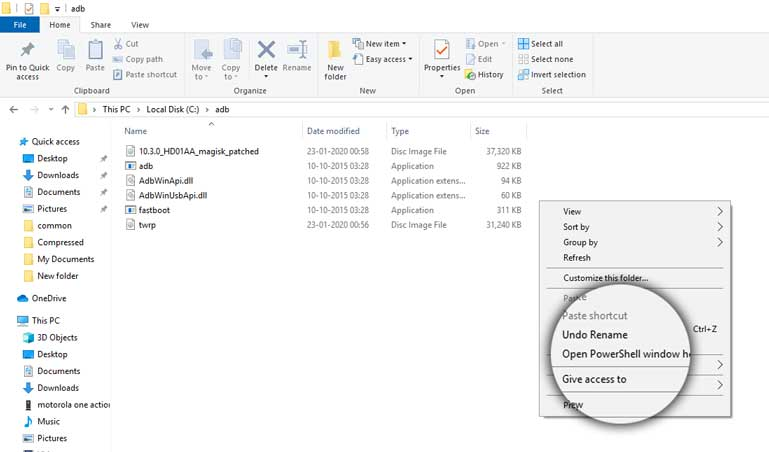
- Ahora escriba el comando en su ventana de comando
adb devices
- Si ve una ventana emergente para permitir la depuración USB en su teléfono, haga clic en Aceptar
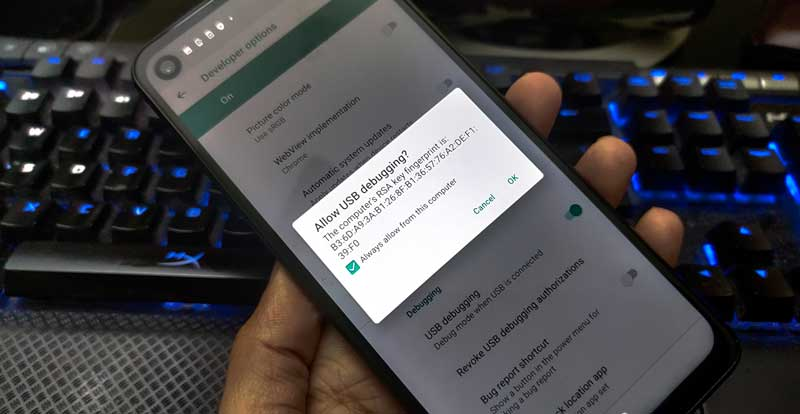
- Ahora escriba el comando a continuación para reiniciar su teléfono al cargador de arranque
adb reboot bootloader

- Una vez que su teléfono se reinicie en el gestor de arranque, asegúrese de que su teléfono muestre el gestor de arranqueencerradoy luego escriba el comando a continuación para asegurarse de que los controladores FastBoot se instalen correctamente.
fastboot devices
- Este comando enumerará los dispositivos conectados. Si aparece el número de serie de su teléfono, está listo para continuar y continuar. Si el teléfono no es listeD, esto indica que sus controladores no están instalados correctamente. Para mantener la configuración, debe arreglar sus controladores para enumerar su dispositivo en dispositivos FastBoot.
- Si el comando de arriba reconoce el teléfono, proceda a arranque en el gestor de arranque tocando el botón de volumen hacia abajo en su teléfono y seleccione la opción Boot para descargar el modo con la tecla Power. Ahora puede desbloquear el gestor de arranque con el siguiente comando:Recuerda que este paso borrará todo del teléfono
fastboot oem get_unlock_data
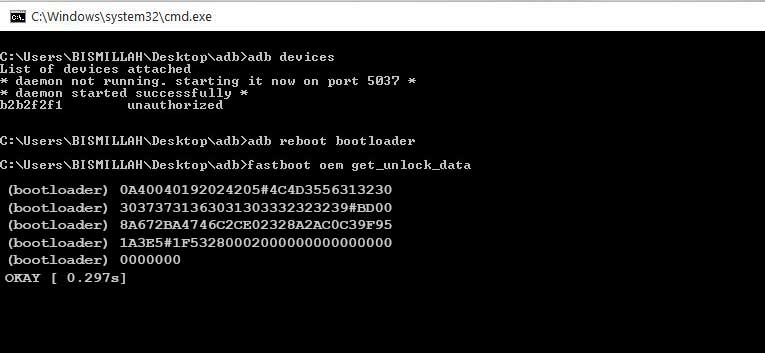
- Pronto el comando devolverá una cadena que necesita para copiar la cadena en el bloc de notas con una sola línea eliminando todo el espacio

(Nota: solo copie las secciones resaltadas anteriormente. No copie la información o el prefijo (Bootloader)) - Para obtener la tecla Bootloader para Motorola One Power: abra el sitio webMotorLA desbloquea el sitio del gestor de arranqueAl registrarse o iniciar sesión a través de la cuenta de Google Plus
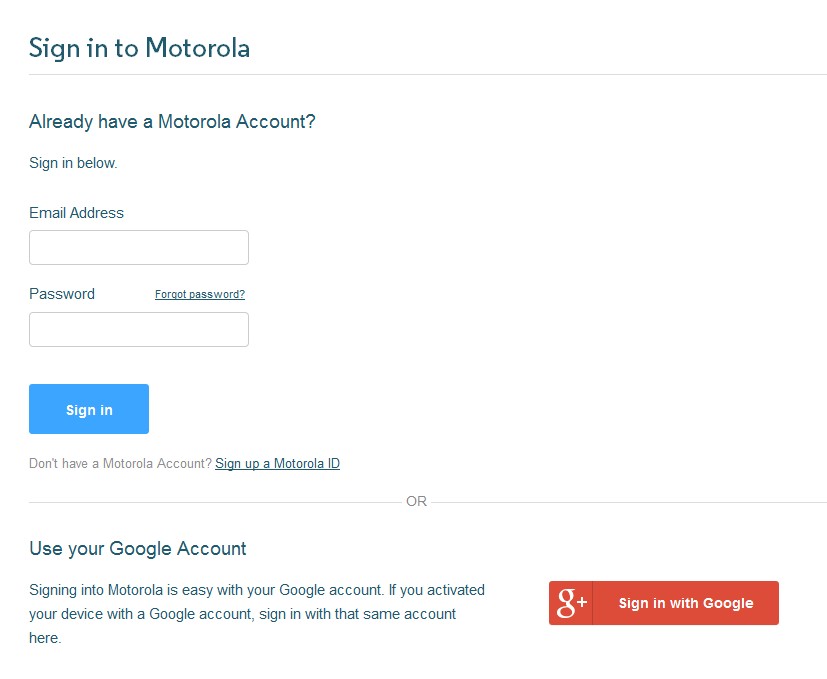
- Ahora pegue la cadena del bloc de notas al cuadro que se muestra en el sitio web (marque la captura de pantalla a continuación)
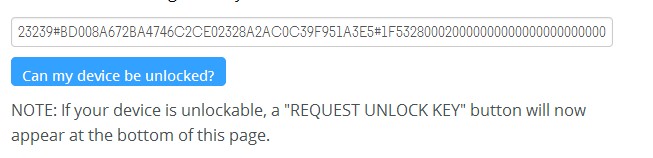
- Una vez que haga clic en el "¿Se puede desbloquear mi dispositivo?"Recibirá un correo con una clave de desbloqueo.
- Ahora copie la clave de desbloqueo y escriba el siguiente comando e ingrese.
fastboot oem unlock UNLOCK_KEY
Aquí, desbloqueo, está el lugar donde tiene que pegar la tecla Desbloqueo, que copió del correo electrónico.
- ¡Eso es todo! Su dispositivo se desbloqueará. ¡Ja,! ¡Divertirse!
Espero que haya desbloqueado con éxito el cargador de arranque en su dispositivo. Si tiene alguna pregunta sobre este método, deje un comentario a continuación.

